- 公開日:
- 更新日:
YouTubeで次の動画の自動再生をオフにする方法
この記事では、YouTubeで次の動画が自動的に再生される機能を無効(オフ)に設定する方法を紹介します。
この自動再生機能はデフォルトの状態で有効化されているため、無効に設定することで、次の動画が勝手に自動再生されなくなり好きな動画を選んで視聴できるようになります。
設定方法や利用上のメリットや注意点も解説しますので、YouTubeをよりストレスなく使いたい方はぜひ参考にしてください。
次の動画の自動再生をオフにするメリット
自動再生をオフにすることで以下のようなメリットが挙げられます。
- サムネイルを見て、自分に合った動画の視聴ができる
- データ通信量を節約することができる
- 動画の見すぎを防ぐことができる
次の動画の自動再生をオフにするときの注意点
自動再生をオフにすることで以下のような注意点が挙げられます。
- 次の動画を選ぶ手間がある
- 自分の興味に合った新しいコンテンツを発見する機会が減る可能性がある
YouTubeで次の動画の自動再生をオフにする方法
iPhoneのYouTubeアプリで、次の動画の自動再生をオフにする手順を説明します。自動再生機能を無効にすると、動画の視聴後に次の動画が自動的に再生されなくなります。AndroidのYouTubeアプリでも操作は同様です。
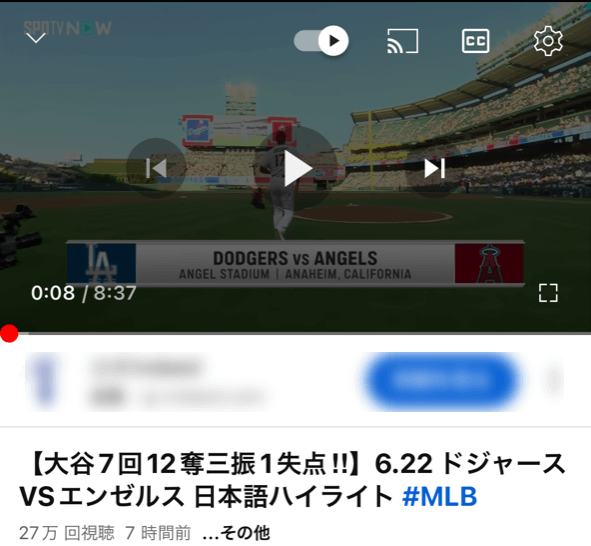
動画を一時停止するか視聴画面をタップします。自動再生を無効にするための画面が表示されます。
画面上部に「自動再生」のトグルボタンが表示されます。再生のマークになっているので「自動再生」は有効(オン)になっています。「自動再生」のトグルボタンをタップします。
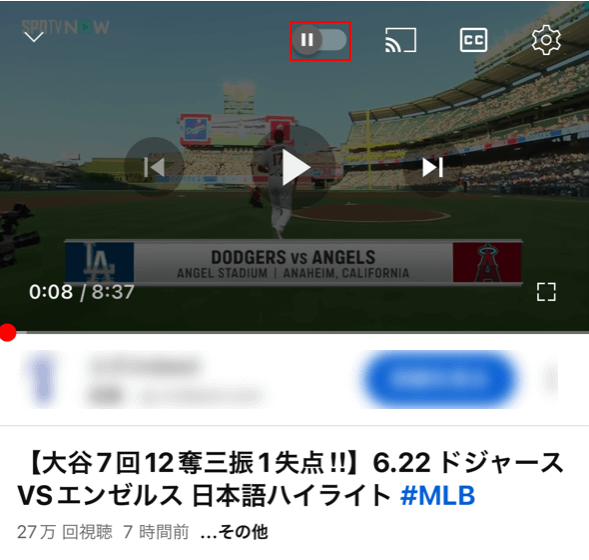
「自動再生」のトグルボタンがオフになり、一時停止のマークになりました。次の動画が自動的に再生されなくなります。
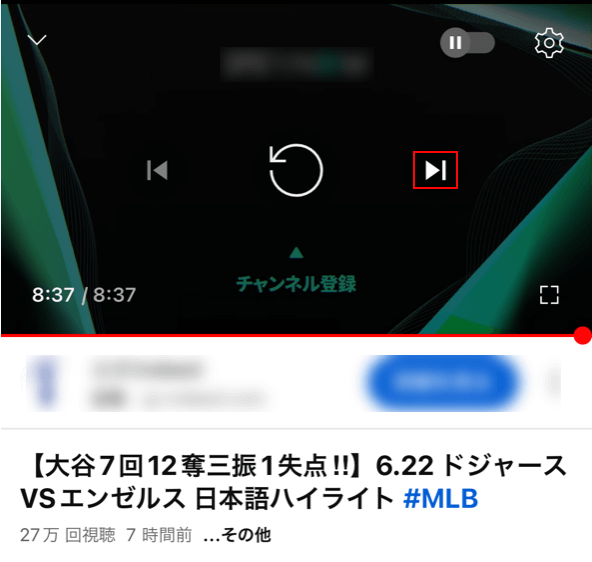
視聴後は動画終了画面で停止となり、次の動画を選択できます。もう一度同じ動画を見る場合は、画面の中央「もう一回見る」をタップします。次の関連動画を視聴する場合は「次へ」をタップします。
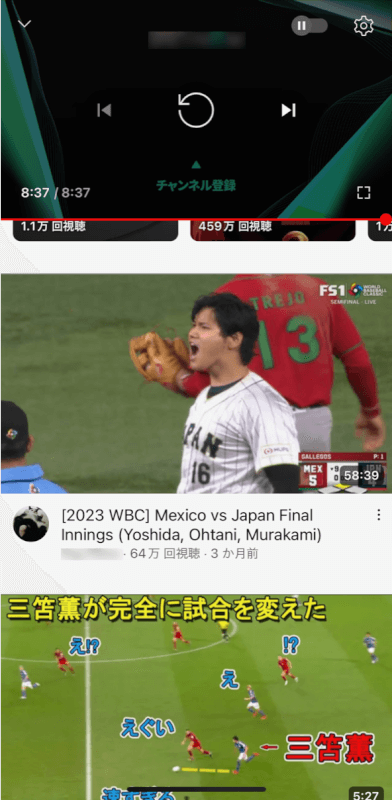
下にスクロールすると、関連動画が一覧で表示されているので、サムネイルから次の動画を選択することができます。
PCで次の動画の自動再生をオフにする
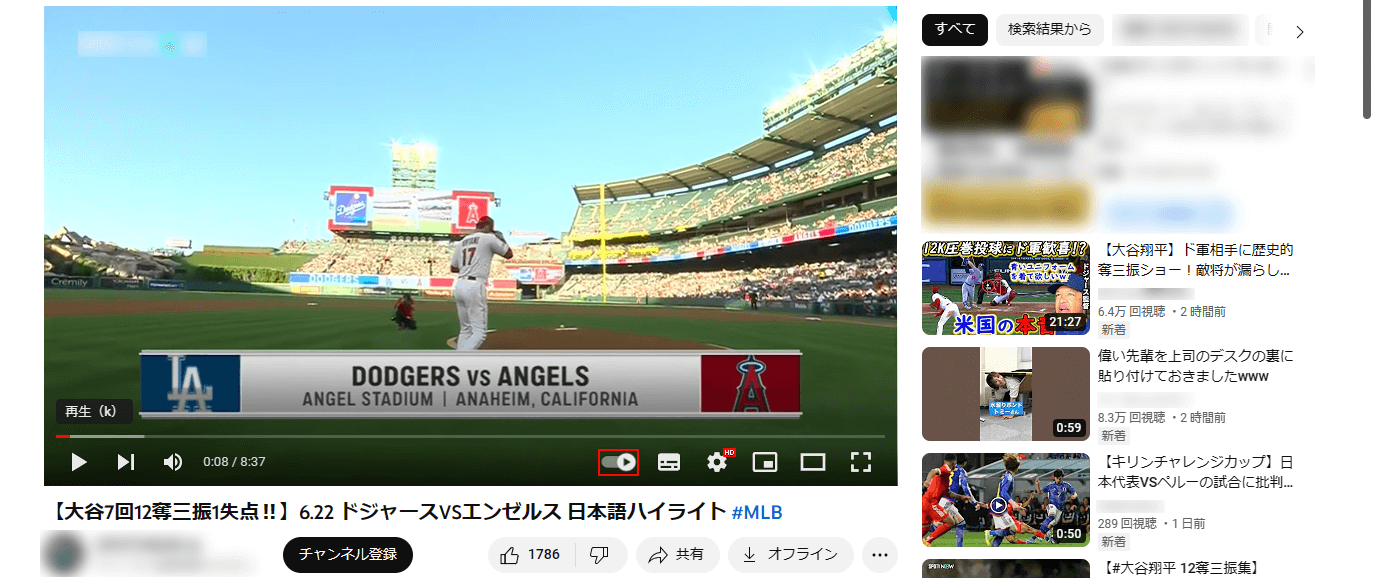
画面下部に「自動再生」のトグルボタンが表示されます。再生のマークになっているので「自動再生」は有効(オン)になっています。「自動再生」のトグルボタンをクリックします。

「自動再生」のトグルボタンがオフになり、一時停止のマークになりました。自動再生が無効(オフ)になりました。
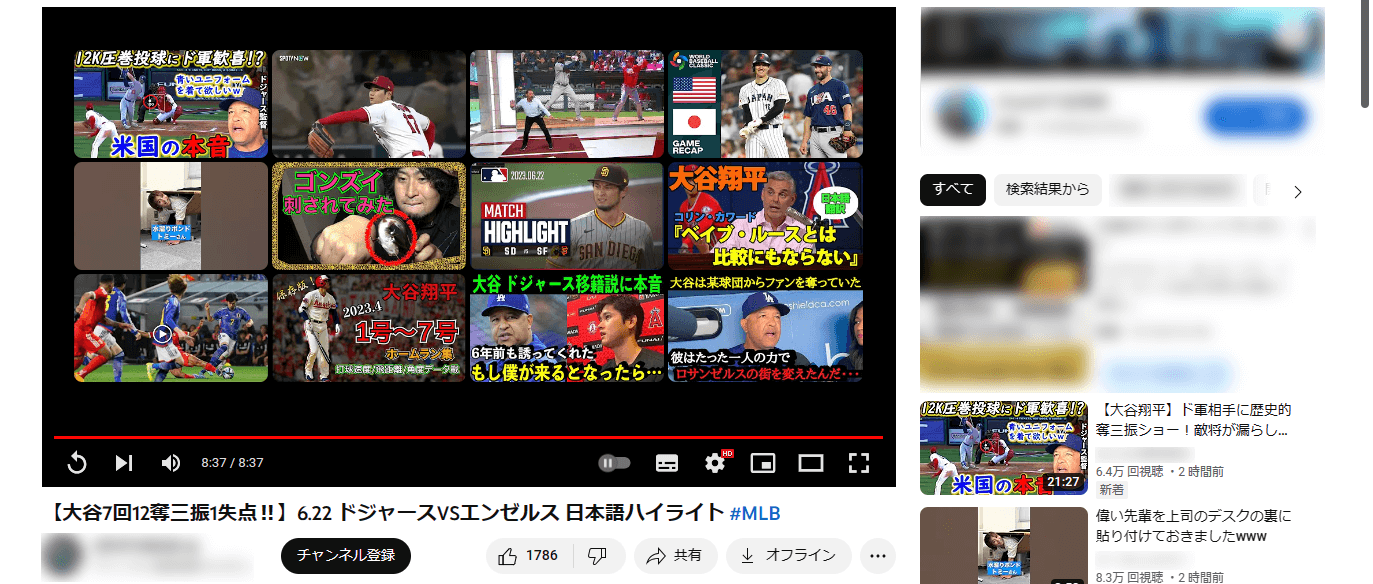
動画が終了すると関連動画の一覧が表示され、サムネイルから自分の見たい動画を選択できます。
設定画面から自動再生を無効にする
スマホアプリでは設定画面から自動再生をオフにできます。
PCではログインした状態で自動再生ボタンをオフにすれば他のデバイスでも設定が引き継がれます。
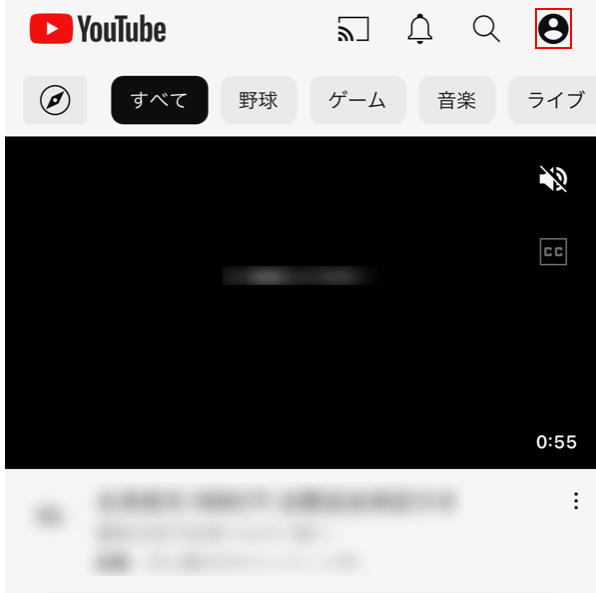
アプリホーム画面右上のアイコン画像をタップします。
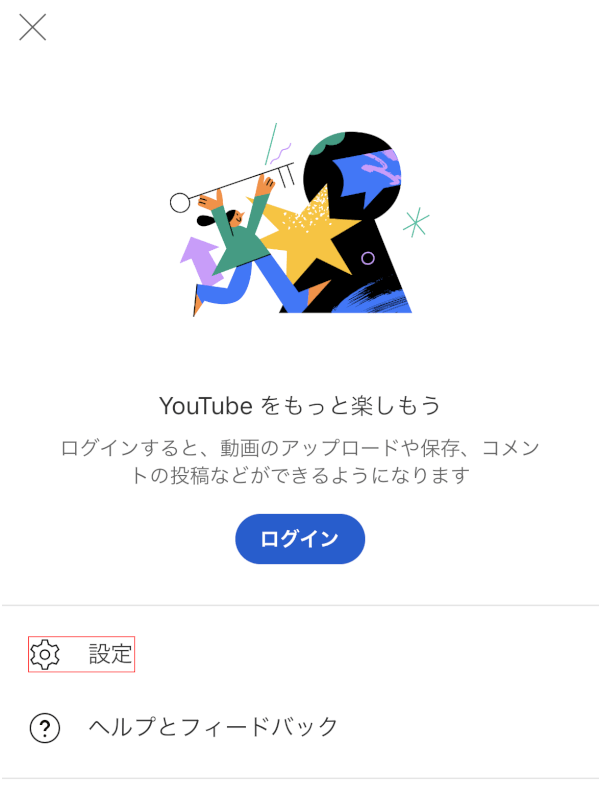
ログイン画面下部の「設定」をタップします。
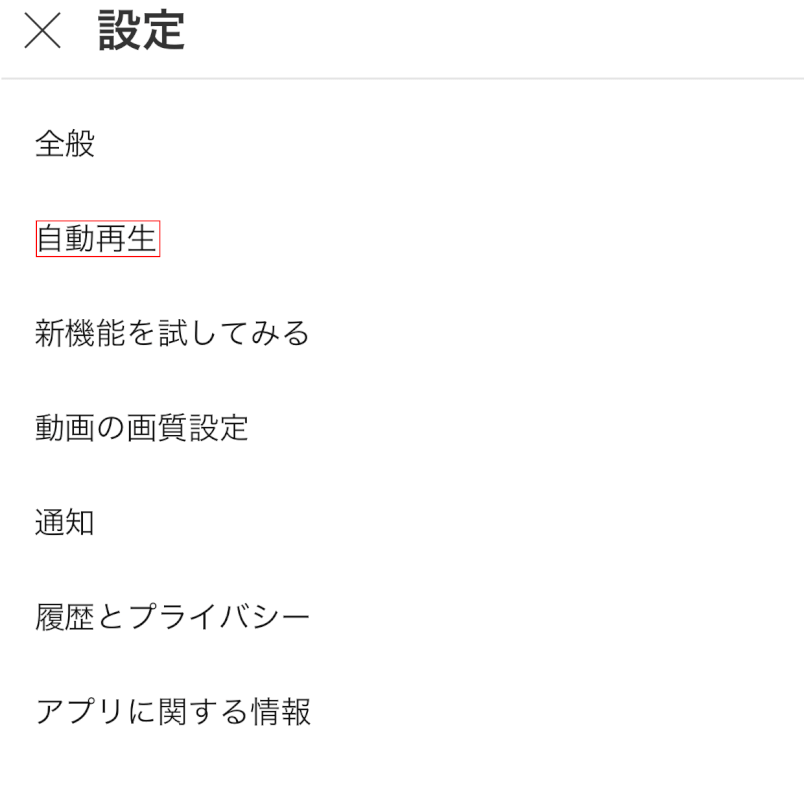
設定画面の自動再生をタップします。
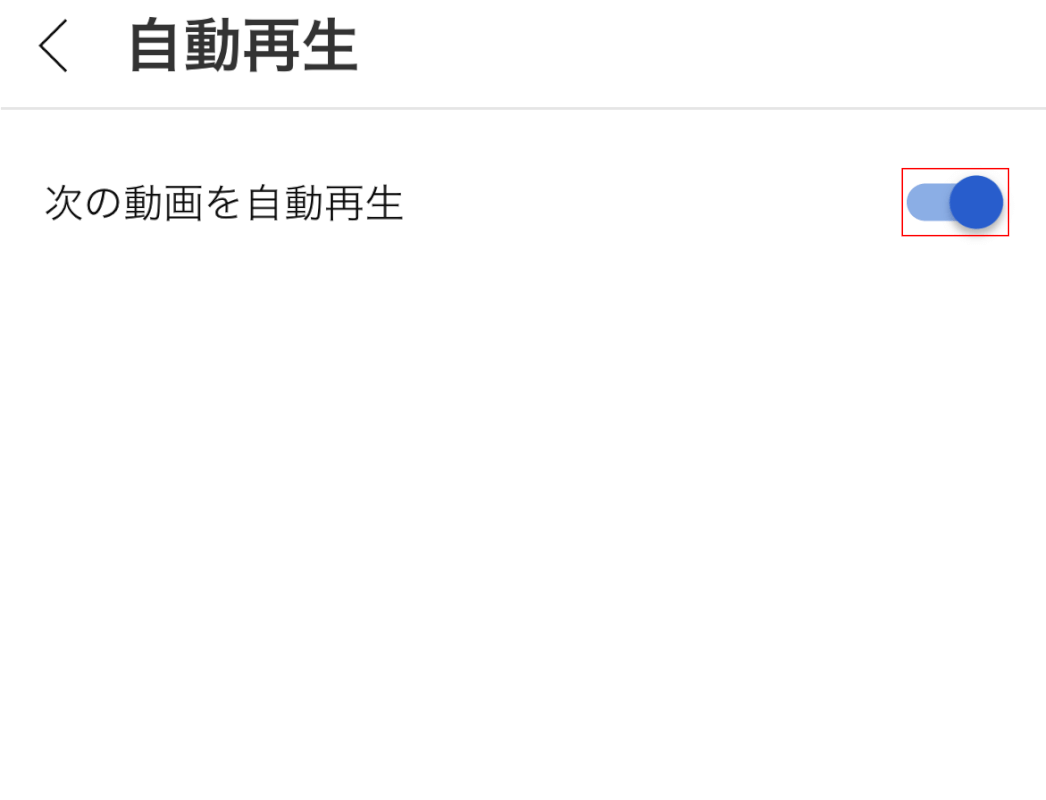
自動再生のトグルボタンがオンになっている場合はタップします。
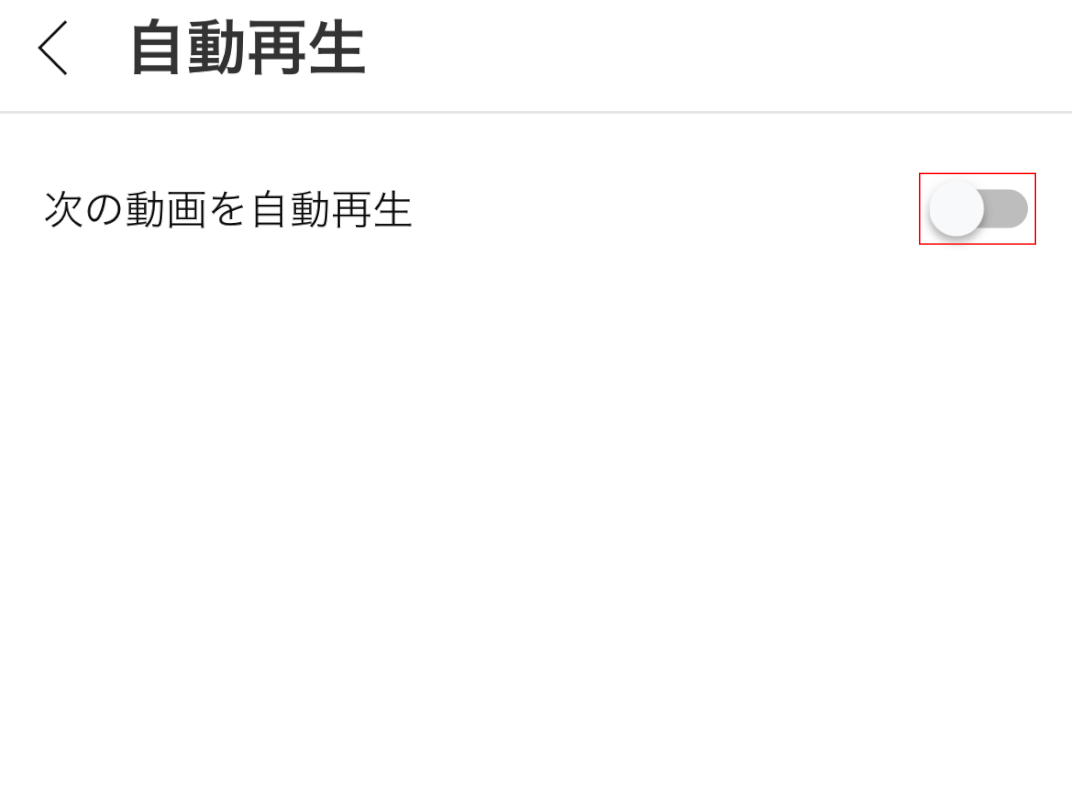
自動再生がオフになりました。